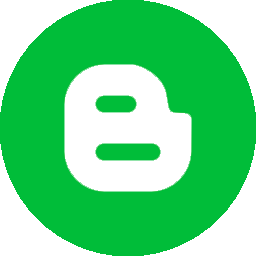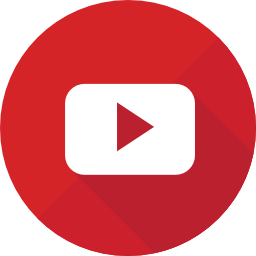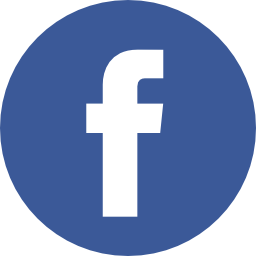로그인후 이용해주세요.
메뉴닫기
전체메뉴
information services
기타서비스
모바일 전자출결시스템 운영
- 가. 시행시기 및 대상 : 2019-1학기 개설되는 모든 교과목
- 나. 시행항목 스마트폰을 이용한 모바일 출결 체크
- 다. 모바일 전자출결 어플 설치 방법
- - 안드로이드 사용자의 경우 : 플레이스토어에서 [강남대 전자출결]로 검색
- - IOS(아이폰) 사용자의 경우 : 크롬(Chrome), 파이어폭스(Firefox), 사파리(Safari) 또는 인터넷 창에 아래 URL(주소) 입력 후 안내에 따라 전용 어플(강남대학교 전자출결) 설치
- 전자출결 다운로드 ( http://atrox.kangnam.ac.kr/app )
- 라. 아이디와 패스워드는 강남대학교 포털(학교 홈페이지) 아이디(학번)와 패스워드를 사용하시기 바랍니다.
- 마. 설치 후 설정
- - 아이폰의 경우 어플 설치 후 반드시 아래와 같은 설정 필요
- - 설정 메뉴에서 블루트스 항상 켜기 허용, 수동 출석체크 허용 등의 옵션을 선택 ( 첨부문서 참조하여 한 번만 설정하면 됨 )
- 바. 작동방식 : 블루투스(Bluetooth)를 이용한 스마트폰 어플 간의 통신
- 사. 기타
- - 학기가 시작되기 전에 미리 어플 설치 및 설정을 진행해 주시기 바랍니다.
- - 출석체크는 학기 시작 후 해당 수업이 진행 중인 시간에만 가능하므로 미리 사용 매뉴얼을 숙지해 주시기 바랍니다.
- - 문제 발생 시 해당 교학팀 및 교무팀으로 즉시 연락하시기 바랍니다(아래 기타 사항 참조)
- - 시행 초기에는 출력된 출석부와 병행해서 사용하시는 방법도 있습니다.
모바일 전자출결시스템 사용방법
- 가. 교수자 전자출결시스템
- 1) 전자출결시스템 사용방법
- - 출석체크 전에 학생들에게 "전자출결 어플을 실행"하도록 공지
- - 교수자의 전자출결 어플 실행 – [출석체크] - [오늘의 수업]에서 원하는 [과목명] 선택 - [출석체크 시작] 클릭(해당 날짜와 시간에만 출석체크 가능) - 학생들에게 출결 메시지가 발송 – (일정 시간이 지난 후) 자동 출결 체크가 완료되면 [출석체크 마감] 클릭
- - 한번에 완료되지 않을 경우 여러 차례 실행 또는 수동으로 체크 가능(결석으로 표시된 학생만 이름 부르기)
- - 학생 사진을 확인할 수 있는 옵션 버튼 [Image/Text] 제공
- 2) 출석 수정 방법 ( 출석체크 후 )
- - [화면(1)]에서 이름을 선택하면 “출석은 결석”으로 “결석은 출석”으로 이동되며, 전체 확인이 되면 [출석체크 마감]을 통해 마감 처리
- - 이후 [화면(2)]에서 [출석], [지각/조퇴], [결석] 메뉴를 선택하면 [화면(3)]에서 출결상태를 시간별로 수정 가능함
- 나. 학생 전자출결시스템
- 1) 전자출결 사용 방법
- - 수업 전 전자출결 어플을 실행시키고 홈버튼을 눌러 실행 상태를 항상 유지해 주시기 바랍니다. 앱을 완전히 종료하면 출석체크가 되지 않습니다.
- - ‘블루투스 항상 켜기’ 모드가 활성화되어 있지 않으면 블루투스를 켜는 과정에서 시간지연으로 인해 출석이 누락될 수 있습니다. 항상 켜기모드를 유지해 이러한 문제를 사전에 예방하시기 바랍니다.
- - Wi-Fi 상태에서도 가능하지만 3G 혹은 LTE 등 모바일 데이터 사용 연결을 권장합니다.
- - 안드로이드폰의 경우 학생 스마트폰 화면에 아래와 같은 메시지가 나타나며 자동으로 출석 체크가 이루어집니다.
- - 아이폰의 경우 교수님이 출석체크를 시작하시면 화면에 출결확인 메시지 알림이 도착하고, 해당 메시지를 슬라이딩해야 출석체크가 원활히 진행됩니다.
- 2)아이폰 IOS 사용자 중 전자출결 프로그램 사용 시 [블루투스 비정상] 등 오류가 나타날 경우, 장치 이름을 본인의 학번으로 설정해야 합니다. 장치 이름을 설정하지 않으면 전자출결 시 인식이 되지 않습니다.
- 3) 안드로이드 4.3버전 미만 해당 학생: 안드로이드 4.3 미만은 블루투스 항상 켜기모드를 직접 설정해야 합니다. 설정하지 않을 경우 전자출결 시 매번 블루투스 승인 메시지가 표시됩니다.
모바일 전자출결시스템 관련 사항
- ∎ 2019-1학기 모든 강좌에 대해 스마트폰 어플리케이션을 이용한 모바일 전자출결시스템으로만 출석체크가 가능합니다. 그리고 4주차, 8주차 직후에 모바일 전자출결시스템에 입력된 출결사항을 분석하여 출석부진 학생에 대한 별도의 교육을 진행할 예정이며(ABA-Learning 서비스), 기말고사 이후(이전까지의 출결사항 수동으로 수정 가능) 주어진 기간 내에 최종 변경 입력하여야 합니다.
- ∎ 시간강사 출강확인은 2019-1학기 모바일 전자출결시스템으로 학생출결 체크시 출강확인이 가능하므로 별도의 출강확인을 하실 필요가 없습니다.
- ∎ 모바일 전자출결시스템 문제 발생 시 해당 교학팀 및 교무팀으로 연락하시면 도움을 드릴 예정입니다. 개선 필요 사항이 있는 경우에도 교학팀 및 교무팀에 내용을 접수해 주시면 확인 후 개선을 위해 노력하겠습니다.
- ∎ 연락처
- 교학1팀(샬롬관 1층): 031-280-3412
- 교학2팀(경천관 1층): 031-280-3990
- 교무팀(본관 1층): 031-280-3546
붙임
- 관리부서 :
- 교무팀교학1팀교학2팀
[최종수정일 : 2024.01.03]